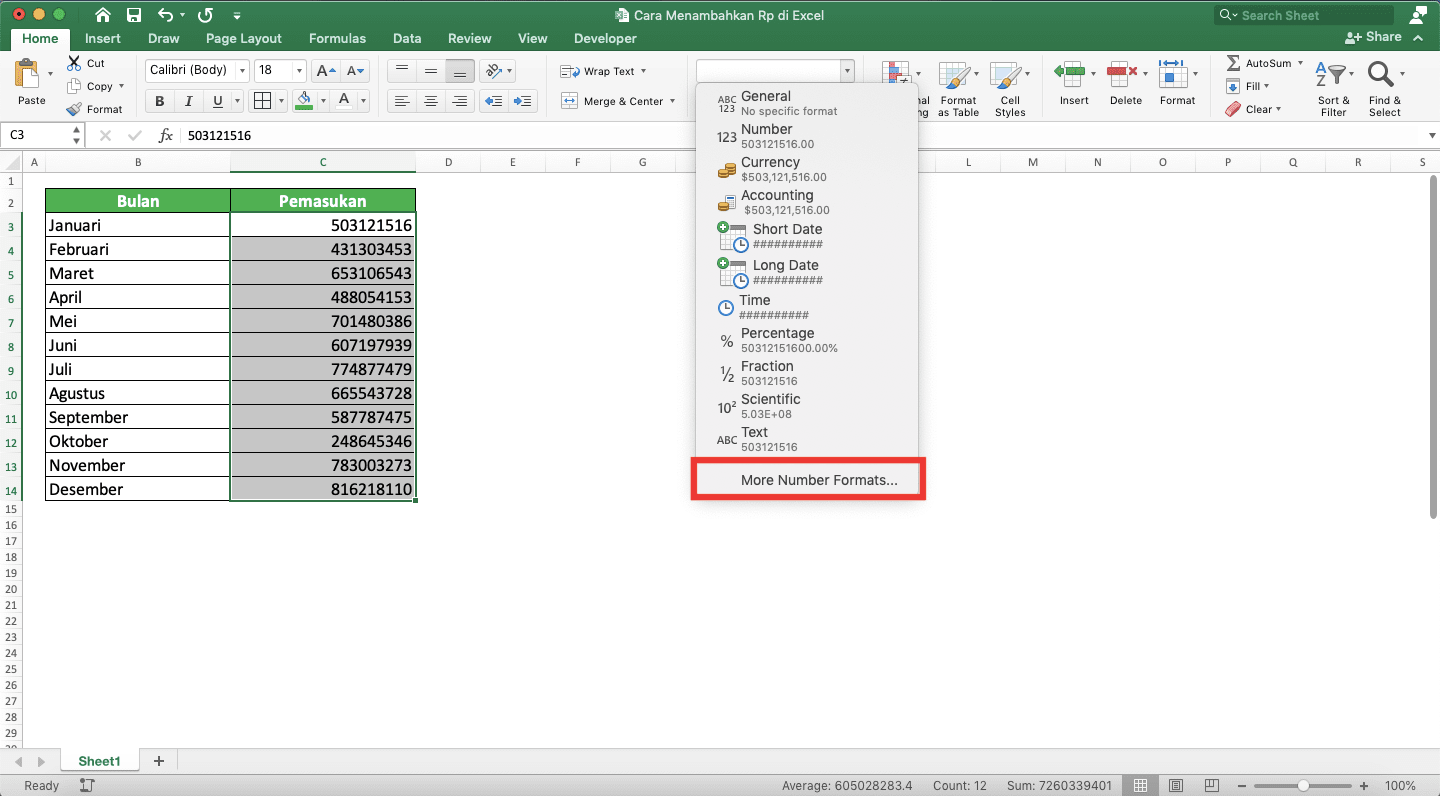Pada artikel kali ini, kita akan membahas cara membuat bilangan Rupiah di Microsoft Excel. Seiring dengan meningkatnya perkembangan teknologi dan penggunaan Microsoft Excel di dunia bisnis, kemampuan untuk bisa membuat format Rupiah di Excel sudah menjadi skill yang harus dimiliki oleh setiap orang.
Pertama-tama, kita perlu tahu bahwa Excel memiliki built-in Currency format. Namun, jika tidak mengikuti format yang sebenarnya, maka angka Rupiah akan muncul tanpa simbol Rupiah dan angka akan terlihat aneh. Berikut adalah cara yang bisa digunakan untuk membuat format Rupiah di Excel.
Cara Membuat Format Rupiah di Excel
1. Pertama-tama, masuk ke program Microsoft Excel dan pastikan bahwa formula yang dimasukkan sudah benar.
2. Kemudian, ketik angka yang ingin di format. Misalkan, kita ingin memformat bilangan Rupiah sebesar 500.000, maka secara otomatis, Excel akan menampilkan angka 500000.
3. Klik pada format cell. Untuk memformat cell, bisa klik kanan pada cell atau bisa menggunakan tombol pintasan “CTRL + 1” pada keyboard.
4. Setelah itu, pilih kategori “Currency” dan kemudian pilih simbol Rupiah di kolom “Symbol”.
5. Setelah memilih simbol Rupiah, maka secara otomatis format Rupiah akan muncul pada bilangan yang dimasukkan.
6. Selanjutnya, klik OK dan format Rupiah sudah terpasang pada bilangan yang dimasukkan.
Cara Membuat Rupiah di Microsoft Excel Lainnya
1. Cara lain yang bisa digunakan untuk membuat Rupiah di Microsoft Excel adalah dengan menggunakan “Custom Format”.
2. Untuk menggunakan custom format, cukup klik kanan pada cell yang ingin diformat dan pilih “Format Cells”.
3. Kemudian, masukkan karakter “Rp #.#,00;Rp -#.#,00” pada kolom “Type” pada kategori “Custom”.
4. Setelah itu, klik OK dan format Rupiah sudah terpasang pada bilangan yang dimasukkan.
FAQ (Frequently Asked Questions)
Berikut adalah pertanyaan-pertanyaan yang paling sering diajukan terkait dengan pembuatan format Rupiah di Microsoft Excel.
1. Apakah bisa membuat format Rupiah dengan tambahan desimal?
Ya, bisa. Format Rupiah di Excel termasuk dalam kategori “Currency”. Jadi, selain menambahkan simbol Rupiah, kita juga bisa menambahkan jumlah desimal yang diinginkan.
2. Apakah format Rupiah bisa digunakan pada program Microsoft Office yang lain?
Ya, bisa. Format Rupiah tidak hanya bisa diterapkan pada program Microsoft Excel saja. Namun, kita juga bisa menggunakan format Rupiah pada program lain seperti Microsoft Word dan Power Point.
Video Tutorial Cara Membuat Bilangan Rupiah di Excel
Demikianlah cara membuat bilangan Rupiah di Microsoft Excel. Semoga artikel yang kami sajikan ini bisa membantu dan meningkatkan kemampuan Anda dalam menggunakan Excel. Tetap konsisten pada format yang dibuat dan jangan lupa untuk selalu bereksperimen dalam menggunakan program ini agar semakin terbiasa dan mahir dalam menggunakannya.